E-ink ディスプレイのAndroid端末 2014年04月21日
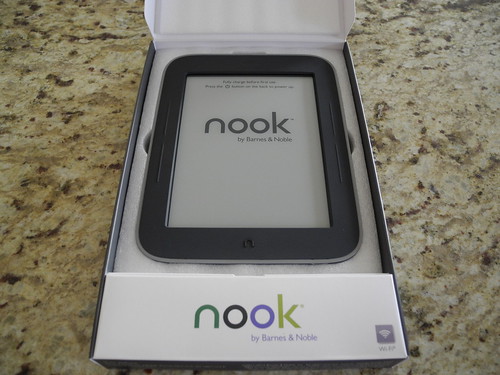
“Inside Box (2)” photo by Midge Frazel
海外のTech系サイトを読んでいるとどうも海外ではBarnes&Nobleが販売しているeReader端末、Nook Simple TouchをRoot化してAndroidをインストールして高機能eReader、もしくはタブレット端末として使っている人が多いらしい。
ああ、こりゃあええなあ!めっちゃバッテリーが持ちそう!てなわけでタイのバンコクでもB2Sという文房具&本屋でNookが売っていたなあと思い、いろいろ調べてみた。
Nook Simple TouchというE-inkディスプレイ端末にAndroid2.1.3がインストールできるようで、Google Playから普通にAndroidアプリをダウンロードしてインストールすることができるとのこと。当然、KindleやPerfect ViewerなどのAndroid版をインストールすることもできるので、これ一台でめちゃくちゃバッテリーが持ち、さらにPDFもTXTもKindleも自炊漫画のzip形式もすべてに対応できるeBook
Readerを作ることが可能になる。しかもNookはE-inkディスプレイの中でも反応速度が早いみたいでゲームまでできるらしい。
これは素晴らしい、僕の持ってる大量の自炊データとKindle本を一端末で読めて車や飛行機の移動中でもちゃんとバッテリーを気にせずに使っていられるeBook Readerがついに出現か??とついついB2SのNookを買いそうになったが、土壇場で以下のような日本語サイトの記述を見つけた。
e-ink Android デバイスとしての Nook Simple Touch が非常に素晴らしい – World Wide Walker
日本のKindleサービスが使えないのか。。。確かに今まで英語のサイトしか目を通していなかったので日本のKindleサービスが使えるのかどうかって気にする人はいなかった。ちゃんと日本語のサイトを調べていてよかった。あとNook Simple TouchはE-inkディスプレイでもバックライトなしのモデルらしい。Kindle PaperwhiteになれるとE-inkでバックライトなしのものはちょっと読むのがつらい。ちょっとでも薄暗い場所でE-inkディスプレイで読もうと思うと液晶ディスプレイ慣れした僕の目には画面が暗すぎて非常に読みづらい。この2点が大きなマイナスポイントになりますな。。。というわけで購入は現状諦める。
と思っていたら、2012年の発売直後に購入し、その後Kindle Paperwhiteが届いてからお蔵入り状態となっていた楽天のkobo touch。なんとこの端末もAndroidがインストールできるとのこと。これならすでに持っているのでお金かけずに試してみることができる。見ていると明らかにNookよりもE-inkディスプレイの反応速度が遅そうなんだが、とりあえずはAndroidインストールが可能なようなので試してみよう。ロングライフバッテリのKindle+自炊データの複数フォーマット対応 eBook Readerとして活躍してくれるのでしょうか。


